maj 11th, 2008
Jak szybko obserwować spadek i wzrost ruchu w Google Analytics ?
Jak wiadomo jednym z najważniejszych elementów analizy określonej witryny internetowej jest obserwacja najważniejszych kanałów zdobywania ruchu internetowego: przede wszystkim słów kluczowych z wyszukiwarki i stron odsyłających użytkowników do naszej witryny.
W samym interfejsie Google Analytics prowadzenie takiej obserwacji jest nieco utrudnione, jako, że widać w nim szczegółowe dane związane z tymi źródłami użytkowników (np. słowo kluczowe „porady SEO” sprowadziło 20 użytkowników 5 maja 2007), brak natomiast bezpośrednich informacji na temat zmian w obrębie tych kanałów zdobywania ruchu internetowego (tzn., że np. słowo kluczowe „porady SEO” mieściło się wśród słów kluczowych, które miały więcej niż 20% wzrostu w porównaniu z poprzednim dniem.).
Jak się okazuje jednak, dzięki dość ciekawej wtyczce do Firefox możliwe jest uzyskiwanie takich informacji w interfejsie Google Analytics (rysunki poniżej).
Wtyczka juiceanalytics.com umożliwia szybkie obserwowanie trendów w rozwoju poszczególnych kanałów zdobywania ruchu internetowego.
Instalacja skryptu
- Jeżeli jeszcze nie posiadasz przeglądarki Firefox, ściągnij ją.
- Jeżeli nie posiadasz jeszcze skryptu https://addons.mozilla.org/en-US/firefox/addon/748, ściągnij, a następnie zainstaluj ten skrypt.
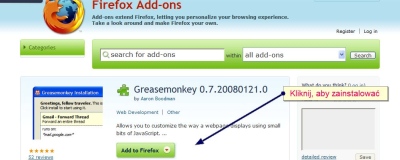
- Ściągnij i zainstaluj skrypt http://userscripts.org/scripts/show/24729
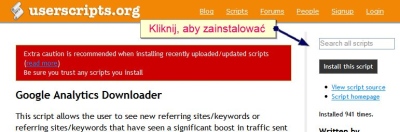
- Zaloguj się do Google Analytics i przejdź do zakładki Źródła odwiedzin -> Słowa kluczowe (dla danych o słowach kluczowych) lub do zakładki Źródła odwiedzin -> Witryny odsyłające (dla danych na temat witryny odsyłających).
W obu przypadkach znajdziesz nowy przycisk Who sent me unusual traffic ?. Kliknięcie przycisku powoduje wyświetlenie danych.
Konfiguracja skryptu
W domyślnej konfiguracji skrypt podaje danych dla okresu 3 dni w przypadku słów kluczowych i 7 dni w przypadku witryn odsyłających. Ustawienia te mogą być jednak modyfikowane w samym skrypcie do wtyczki.
- W celu konfiguracji skrypty wystarczy jedynie w punkcie 3 instalacji ściągnąć skrypt http://userscripts.org/scripts/show/24729 na swój dysk, a następnie zmienić w nim dane konfiguracyjne.
- Następnie sam skrypt należy zainstalować lub też dodać poprzez zakładkę w przeglądarce Firefox Narzędzia -> Greasemonkey -> New User Script
Opis zmiennych do konfiguracji
- display_limit: określa ilośc pokazywanych wierszy w tablicy danych.
- growth_tolerance: określa wielkość graniczną pokazywanych zmian (np. 0.2 oznacza 20% i pokazuje te słowa kluczowe i witryny odsyłające, które wzrosły lub spadły o 20%).
- minimum_number_elements: określa minimalną ilość danych dla słowa kluczowego, aby dane słowo kluczowe było uznane za nowe słowo kluczowe. Domyślnie witryny odsyłające nie mają takiego limitu (ale mogą mieć).
- limit: określa limit ilości danych pokazywanych we wtyczce. Im wyższa liczba tym, więcej pokazywanych danych (np. słowa kluczowe z 1 wizytą) i dłuższy czas oczekiwania na dane.
- look_back: najważniejszy parametr, który określa ilość dni, dla których pokazywane są dane.
Przykład praktyczny
Założmy, że w Google Analytics masz zaznaczoną datę 23 marzec – 22 kwiecień z zmienną look_back równą 7 i growth_tolerance równą 0.15. Wówczas system będzie porównywał dane z 7 dni wstecz ( 16 kwiecień – 22 kwiecień) z średnią dla okresu 23 marzec – 15 kwiecień pokazując tylko te słowa kluczowe, których dane dla okresu 16 kwiecień – 22 kwiecień będą wyższe o przynajmniej 15% od średniej z okresu 23 marzec – 15 kwiecień.
W przypadku, kiedy uznasz strone za przydatna dodaj na swojej stronie link do niej.
Po prostu skopiuj i wklej link podany nizej (Ctrl+C to copy)
Wyglad linku po wklejeniu na stronie: Jak szybko obserwować spadek i wzrost ruchu w Google Analytics ?
Dodaj link do:
| | | Y! MyWeb | +Google
4 komentarze to “Jak szybko obserwować spadek i wzrost ruchu w Google Analytics ?”
Odpowiedz komentarzem
You must be logged in to post a comment.

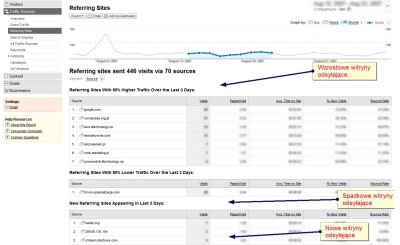
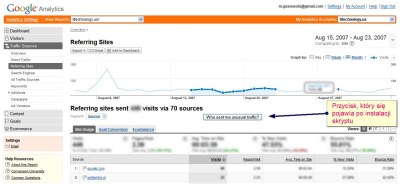
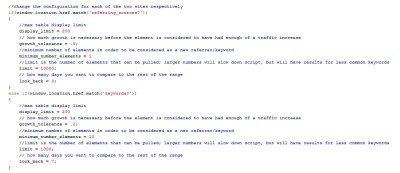

Zainstalowałem i działa bardzo fajnie… Dzięki.
Widziałem Mariusz że w RSS znowu wbili Ci się spamerzy. Wyraźnie PR 7 mocno kusi… może zmień platformę blogową ?
Świetnie, że działa 🙂
Z spamem ciężko jest walczyć w sytuacji, kiedy się ma mało czasu…Zmiana platformy blogowej na razie raczej nie wchodzi w grę, brak szans czasowych na takie przedsięwzięcie..
Przydatne maleństwo.
Mnie natomiast ciekawi jak to jest z tym GoogleAnalitycs naprawdę. Chodzi mi o to czy przy dużej ilości odrzuceń strona może spaść w wynikach gdy mamy uruchomione dla niej GA ?